Hiermee kunt u een tabel koppelen aan een externe tabel om bepaalde gegevens uit geselecteerde rijen in te voegen.
Plugnotes instellen
- Maak uzelf vertrouwd met de opstelling van Table F32;
- Koppel uw databases met Plugnotes (zien FileZilla);
- Voeg een S32 toe aan uw formulier en geef het een naam;
- Klik op de Setup van de S32;
- Voeg velden toe aan de tabel:

- To link the database, click on "Table Link":

- Invoermodus: Kies de zoekmodus-instellingsopties tussen:
- Champ Text: Schrijf de tekst handmatig;
- Présélections: Kies tussen vaste waarde, met de voorselectie meervoud;
- Zoeken met barcode: Scan met de mobiele telefoon en ga direct naar de informatie. - Invoerinstellingen
- Handmatige bewerking blokkeren: Selecteer of de waarde kan worden bewerkt of niet. - Zoekinvoer verbergen: Stel in of de informatie zichtbaar of verborgen moet zijn.
- Web: Zoekopdracht verbergen op het web;
- PF: Zoekopdracht verbergen in de plugforms;
- PN: Zoekopdracht verbergen in de plugnotes. - Importinstellingen
- Bestaande waarden overschrijven: niet-vergrendelde rijen verwijderen en geselecteerde gegevens importeren. Importeert waarden en verwijdert de vorige informatie;
- Unieke import: zoeken en automatisch importeren deactiveren na gegevensimport. Importeert de gegevens slechts één keer.
- Automatisch importeren: alle overeenkomende gegevens direct importeren uit de externe tabel - Beperkt tot de eerste 100 zoekresultaten. - Instellingen voor automatisch importeren
- Getriggerd bij het maken van Plugnote: Stel in of bij het voor het eerst openen van de Plugnotes alle gegevens automatisch moeten worden geïmporteerd. Importeer alleen de eerste 100 resultaten automatisch.
- Vul de verschillende velden in:

-
- Zoeken in de externe tabel: Voer de exacte naam in van het bestand dat u op FileZilla hebt geplaatst. De naam moet hetzelfde zijn (hoofdlettergevoelig).
1. Om te zien of de tabel is verbonden, tikt u op het oog naast de bestandsnaam. U ziet de tabel aan de linkerkant van het scherm weergegeven: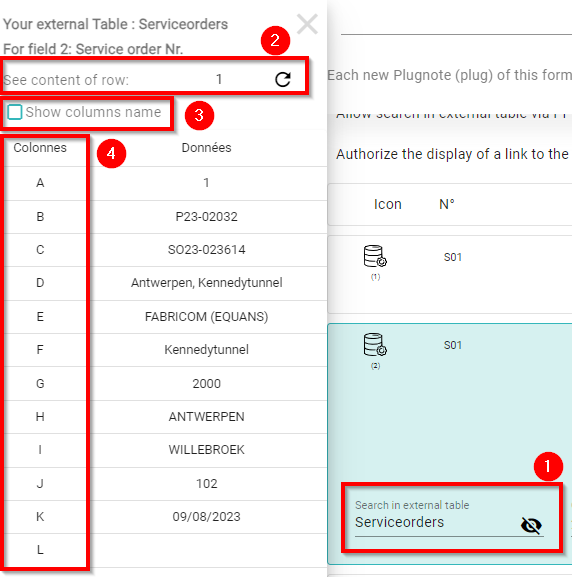
2. Om de inhoud van een andere rij van de tabel te zien, verandert u het nummer en drukt u op de pijl;
3. Om de naam van de kolommen te zien, evenals de waarde, vinkt u het vakje "toon de naam van de kolommen" aan;
4. De letter komt overeen met de kolom! Erg belangrijk voor wat volgt! - Criterium in veld: Wanneer u naar een waarde zoekt, wilt u dat de waarde in de database exact hetzelfde is, bevat, begint of een veelvoud is van
Aanbeveling: 2-Bevat(..XX..); - Standaardzoekopdracht (optioneel): Als u wilt dat er op elk formulier een standaardwaarde wordt weergegeven, voegt u deze hier toe;
- Automatisch importeren: Als u dit vakje aanvinkt, kunnen gebruikers alle waarden in één keer in de tabel laden in plaats van ze te moeten selecteren (erg handig voor controlelijsten die bijvoorbeeld betrekking hebben op een specifiek product);
- Zoeken in tabelkolom(men): Kies in welke kolom(men) u wilt zoeken. U moet verwijzen naar de letter van de kolommen die u in de weergave ziet bij punt A.
Scheid elke kolom met ";" als u in meerdere kolommen wilt zoeken
Bijv.: Zoeken op een kolom: C
Bijv. 2: Zoeken in meerdere kolommen: C; D; E - Kolom(men) weergegeven in resultaten (gesorteerd): Definieer de kolommen die moeten worden weergegeven wanneer de voorstellen worden weergegeven. Elke kolom moet worden gescheiden door een ";"
Bijv.: B;C;D;E;F - Autocomplete - Veldnr.: Kolom(men): Afhankelijk van de geselecteerde waarde is het mogelijk om andere formuliervelden vooraf in te vullen.
Bijv.: Door een klant te selecteren, wilt u het telefoonnummer, e-mailadres, adres en klantnummer vooraf invullen. Hiervoor is het volgende nodig:
- Maak eerst het veld aan;
- Breng de waarden in kaart door het nummer van het veld te selecteren dat moet worden ingevuld: de kolom die in het veld moet worden weergegeven
Bijv.: 2:C; - Om meerdere waarden in kaart te brengen en ze te scheiden, voegt u een - toe tussen elk veld
Bijv.: 2:C-3:B-4:C; - Om de waarden in een tabel (F32 of S32) in kaart te brengen, selecteert u het veld, vervolgens de waarde, vervolgens de rij en vervolgens de kolom
Bijv.: 5:F:L1:C1 --> De waarde F wordt in veld 5 geplaatst, in regel 1, kolom 1
7:B:L1:C1 voor een enkele kolom (B is de buitenste tabelkolom)
7:B:L1:C1,7:C:L1:C2 voor meerdere kolommen:
- Om een internationaal voorvoegsel te definiëren voor een F05 van een S32, voegt u ':' toe na de kolom en voert u het voorvoegsel in
Voorbeeld: 3:H:+33.
- Activeer zoeken in F28: Hiermee kunt u zoeken in een andere Plugform (zien F28).
- Zoeken in de externe tabel: Voer de exacte naam in van het bestand dat u op FileZilla hebt geplaatst. De naam moet hetzelfde zijn (hoofdlettergevoelig).
Testen

- Schrijf wat u zoekt en zoek in de lijst, selecteer een of meerdere regels en sla op;
- Schrijf wat u zoekt en importeer automatisch alle waarden die gerelateerd zijn aan de zoekopdracht;
- Voeg een lege regel toe aan de tabel en vul deze handmatig in.
Om te weten
- Standaard hebben niet-plugnotes-gebruikers geen toegang tot de database op de formulieren, BEHALVE als het selectievakje voor de externe database is aangevinkt in de instellingen van het formulier:
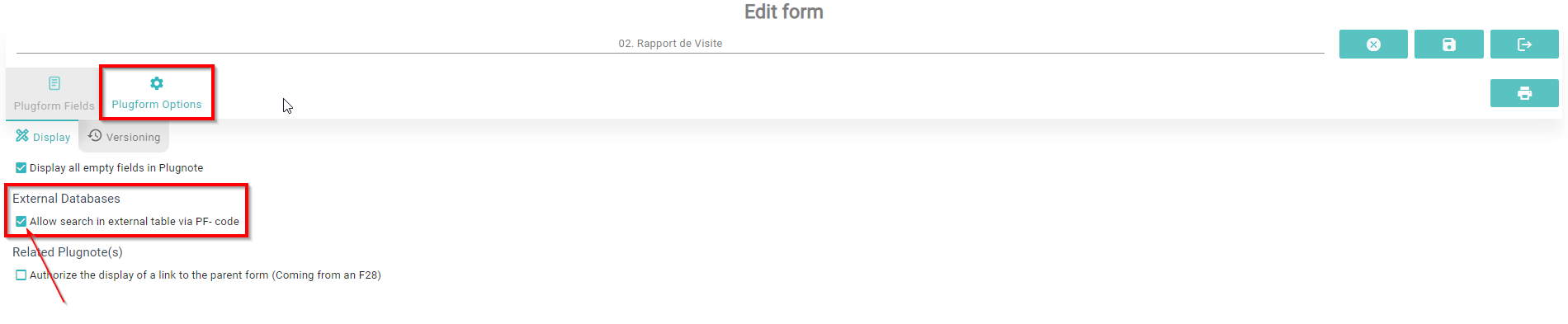
- Om dit formaat te kunnen gebruiken, moet u Filezilla-toegang hebben gekregen om uw externe tabellen op onze FTP te deponeren
- Het is mogelijk om een ander veld bij te werken bij het importeren van een rij (bijvoorbeeld: -F4:K), zodat de laatste geïmporteerde rij de gegevens van veld 4 overschrijft met de inhoud van kolom K van de tabel (zie stap 6 in de bijlage Setup S32).
--
Klantsucces
Als je vragen hebt, neem dan contact op met ons Klantsucces Team
